Hướng dẫn cach tao website miễn phí phần 1
Đối với các doanh nghiệp hiện nay, tìm hiểu tạo trang web miễn phí là rất cần thiết giúp công ty có thể tiết kiệm nhiều chi phí.
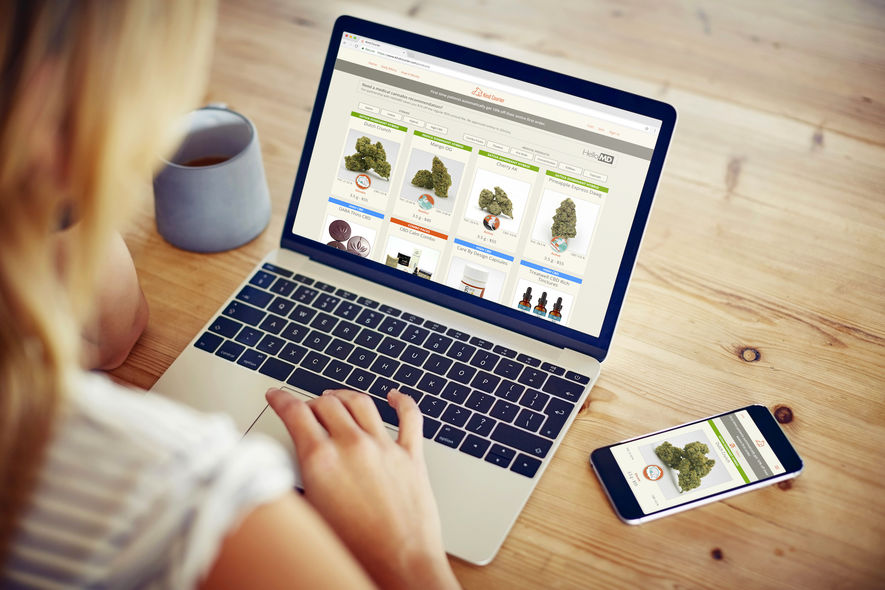
Bước 4. Thêm nội dung vào trang web của bạn tạo trang web miễn phí
WordPress đi kèm với 2 loại nội dung mặc định gọi là bài viết và trang. Bài viết là 1 phần của blog và xuất hiện theo thứ tự thời gian đảo ngược (các mục mới hơn được hiển thị đầu tiên).
Theo mặc định, WordPress hiển thị các bài đăng trên blog của bạn trên trang đầu trang web của bạn. Bạn có thể thay đổi những điều đó và làm cho WordPress hiển thị bất kỳ trang nào dưới dạng trang đầu của trang web của bạn.
Bạn có thể tạo một trang riêng cho blog hoặc phần tin tức của bạn. Trên thực tế, bạn có thể tạo một trang web mà không cần bất kỳ phần blog nào cả.
Hãy thêm một số nội dung vào trang web của bạn.
Bạn sẽ bắt đầu bằng cách thêm một vài trang vào trang web WordPress của bạn. Đừng lo lắng nếu bạn không có đủ nội dung cho các trang này vào lúc này. Bạn có thể chỉnh sửa và cập nhật chúng.
Trụ sở để Trang »Thêm trang mới trong khu vực quản trị WordPress. Điều này đưa bạn đến màn hình soạn thảo trang, trông như thế này:
Trước tiên, bạn cần cung cấp 1 tiêu đề cho trang của mình, hãy gọi trang này là ‘Trang chủ’.
Sau đó, bạn có thể thêm những nội dung trong trình soạn thảo văn bản dưới đây. Bạn có thể thêm văn bản, liên kết, hình ảnh, video nhúng , âm thanh, v.v.
Sau khi thêm nội dung vào trang của bạn, bạn có thể nhấp vào nút xuất bản để làm cho nó trực tiếp trên trang web của bạn.
Bạn có thể lặp lại quy trình bằng cách thêm nhiều trang hơn cho các phần khác nhau của trang web của bạn. Ví dụ: một trang về, liên hệ với chúng tôi và một trang blog để hiển thị các bài đăng trên blog.
Bây giờ hãy thêm một vài bài viết trên blog.
Trụ sở chính cho Bài viết, sau đó thêm mới trong khu vực quản trị WordPress của bạn.
Bạn sẽ thấy màn hình giống như bạn đã thấy trước đó khi thêm trang.
Bạn có thể thêm tiêu đề bài viết, sau đó thêm nội dung trong trình chỉnh sửa bài đăng trực quan. Bạn cũng nhận thấy một số tùy chọn bổ sung như định dạng bài đăng, danh mục và thẻ.
Bạn có thể nhấp vào lưu để lưu bài đăng của bạn dưới dạng bản nháp hoặc nhấp vào nút xuất bản để hiển thị trên trang của bạn.

Bước 5. Tùy chỉnh trang web của bạn tạo trang web miễn phí
Bạn đã tạo một số nội dung trên trang web của mình, bạn có thể tùy chỉnh và đặt tất cả trong một hình dạng có thể trình bày đẹp trên trang web của bạn.
Bắt đầu thiết lập Trang trước tĩnh.
Bạn truy cập trang Cài đặt »Đọc trong khu vực quản trị WordPress của bạn. Trong tùy chọn ‘Trang trước hiển thị’, bạn nhấp vào trang đầu tĩnh và sau đó chọn Trang bạn đã tạo trước đó cho trang chủ và trang blog của mình.
Nhấp vào nút ‘Lưu thay đổi’ ở cuối trang để lưu trữ các thay đổi của bạn.
WordPress sẽ sử dụng trang có tiêu đề ‘Trang chủ’ làm trang đầu của trang web của bạn và trang ‘Blog’ để hiển thị các bài đăng trên blog của bạn.
Thay đổi Tiêu đề Trang web và Tagline
Trong quá trình cài đặt, bạn có thể chọn tiêu đề trang web của bạn. WordPress tự động thêm một dòng thẻ vào tiêu đề trang web của bạn có nội dung ‘Chỉ là một trang web WordPress khác’.
Bạn có thể thay đổi cả tiêu đề và khẩu hiệu trang web của mình bất cứ lúc nào bằng cách truy cập Cài đặt » Trang chung .
Tiêu đề website của bạn sẽ là tên của trang web của bạn như WPBeginner. Dòng thẻ thường là 1 dòng mô tả trang web của bạn. Bạn có thể để trống trường dòng thẻ nếu bạn muốn.
Nhấp vào nút lưu thay đổi để lưu trữ cài đặt của bạn.
Thiết lập Cài đặt Nhận xét
WordPress đi cùng với một hệ thống bình luận tích hợp cho phép người dùng của bạn để lại nhận xét về bài đăng của bạn. Điều này rất tốt cho sự tham gia của người dùng, nó cũng được nhắm mục tiêu bởi những kẻ gửi thư rác.
Để giải quyết vấn đề này, bạn sẽ cần kích hoạt kiểm duyệt nhận xét trên trang web của mình.
Truy cập vào Cài đặt, vào trang thảo luận và cuộn xuống phần ‘Trước khi nhận xét xuất hiện’. Chọn hộp bên cạnh tùy chọn ‘Nhận xét phải được phê duyệt thủ công’.
Nhấp vào nút lưu thay đổi để lưu trữ cài đặt của bạn.

Tạo menu điều hướng
Menu điều hướng cho phép người dùng của bạn duyệt các trang hoặc các phần khác nhau trên trang web của bạn. WordPress đi kèm với 1 hệ thống menu điều hướng mạnh mẽ và chủ đề WordPress của bạn sử dụng hệ thống này để hiển thị các menu.
Thêm một menu điều hướng vào trang web của bạn.
Đầu tiên, bạn cần truy cập Giao diện » Trang thực đơn . Nhập tên cho menu điều hướng và nhấp vào nút menu tạo.
WordPress sẽ tạo menu điều hướng của bạn. Nhưng nó sẽ trống rỗng vào lúc này.
Tiếp theo, bạn chọn các trang bạn muốn hiển thị trong menu và sau đó nhấp vào nút thêm vào menu.
Bạn nhận thấy các trang đã chọn của bạn lấp đầy khu vực trống trong menu điều hướng của bạn. Bạn có thể di chuyển chúng lên và xuống để sắp xếp lại vị trí của chúng trong menu.
Bây giờ bạn cần chọn một vị trí hiển thị. Những vị trí này được xác định bởi chủ đề WordPress của bạn. Thông thường, hầu hết các chủ đề WordPress đều có 1 menu chính xuất hiện trên đầu trang.
Cuối cùng, bạn nhấp vào nút menu lưu để lưu menu điều hướng của bạn.
Bây giờ bạn có thể truy cập vào trang web của bạn để xem menu hoạt động.
Bước 6. Cài đặt Plugin
Plugin WordPress giống như các ứng dụng cho website WordPress của bạn. Cho phép bạn thêm các tính năng vào trang web WordPress của bạn. Hãy suy nghĩ hình thức liên lạc, phòng trưng bày hình ảnh,..
Tối ưu hóa trang web
- Yoast SEO – Cải thiện SEO WordPress của bạn, nhận thêm lưu lượng truy cập từ Google
- WP Super Cache – Cải thiện tốc độ website của bạn bằng cách cung cấp các trang được lưu trong bộ nhớ cache
Bảo vệ
- Updraft Plus – Tạo bản sao lưu tự động theo lịch trình của trang web của bạn
- Sucuri – Kiểm toán bảo mật trang web và quét phần mềm độc hại
Bước 7. Làm chủ WordPress
WordPress rất dễ sử dụng nhưng vô cùng mạnh mẽ. Thỉnh thoảng, bạn có thể thấy mình đang tìm kiếm một số câu trả lời nhanh chóng.
Tin tốt là có rất nhiều trợ giúp WordPress miễn phí có sẵn.
Bước 8. Đưa nó đi xa hơn
Sử dụng WordPress, bạn có thể tạo các trang web thích hợp mạnh mẽ có khả năng làm được nhiều hơn thế.
Webvocuc
Cảm ơn bạn đã theo dõi bài viết của Webvocuc.com! Cập nhật các bài viết khác từ Webvocuc để biết thêm nhiều thông tin mới nhất về thiết kế website chuyên nghiệp và marketing online.
- Tham khảo các gói dịch vụ thiết kế website tại webvocuc.vn
- Tham khảo thêm gói chăm sóc web và chạy quảng cáo hiệu quả tại webvocuc.com





































